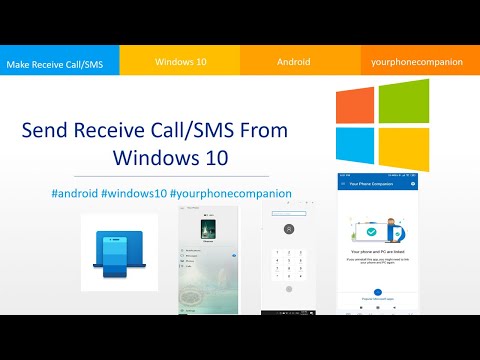
Turinys

2. Pasirinkite Telefonas Kategorija.

3. Spustelėkite Pridėkite telefoną mygtukas po Susieti telefonai.

4. Pasirinkite „Android“ ir spustelėkite Pradėti.

5. Spustelėkite Tęsti mygtuką, jei norite siųsti programos nuorodą į savo telefoną.

6. Įveskite savo telefono numeris ir spustelėkite Siųsti kitame lange.
7. Pasirinkite nuorodą pateiktame tekste, išsiųstame į jūsų „Android“ telefoną.
8. Diegti programą „Tavo telefonas“ iš „Google Play“.
9. Įdiegę programą, Prisijungti į savo „Microsoft“ sąskaitą ir leisti programų leidimus.
10. Leisti ryšį ir spustelėkite padaryta.

11. Atsisiųskite ir įdiekite Jūsų telefonas iš „Microsoft Store“, jei jis dar neįdiegtas.

12. Spustelėkite Pradėti ir suraskite Tavo telefonas programą meniu Pradėti.

Susiejus du įrenginius, „Android“ įrenginys pasirodo viršutiniame kairiajame kampe, o nuotraukos ir kategorijos pateikiamos apačioje. Be to, jis yra nurodytas skyriuje Telefonas „Windows 10“ nustatymų programoje.

Priešingai nei toliau aprašyta „Google“ versija, tekstas bus rodomas kaip „Windows 10“ pranešimas. Dar daugiau, galite atsakyti pranešime, neatidarę jūsų telefono programos. Bet tai tik greitas atsakymas į tekstą. Jei norite atsakyti naudodami jaustukus, GIF arba paveikslėlį, išsaugotą jūsų kompiuteryje, turite naudoti programą „Telefonas“.
Vykdydami šį ryšio metodą naudodami programą „Telefonas“, bus rodomi ir kiti jūsų telefono pranešimai, pvz., El. Pašto adresai, telefono skambučiai ir netgi atskiri programos tiesioginiai pranešimai. Tačiau, išskyrus tekstus, dar negalite naudoti greito atsakymo į bet kurį iš šių pranešimų.
Kaip siųsti tekstą su „Google“
Tai yra naršyklės metodas. Iš esmės jūs „Google“ programą, skirtą „Android“, susiejate su jos interneto paslaugų programa. Tiesiog atidarykite bet kurią naršyklę, eikite į puslapį ir siųskite tekstus.
1. Diegti „Google Play“ programą, jei jos dar nėra jūsų telefone.
2. Pasirinkite Taip jei būsite paraginti padaryti jūsų numatytąją SMS klientą.
3. Bakstelėkite trijų taškų daugiau mygtukas viršutiniame dešiniajame kampe.
4. Pasirinkite s žiniatinkliui išskleidžiamajame meniu.
5. Bakstelėkite mėlyną QR kodo skaitytuvo mygtukas.
6. „Windows 10“ atidarykite naršyklę ir įveskite s.android.com adreso lauke.
7. Įjungti (padaryti mėlyną) Prisiminkite šį kompiuterį ir tada naudokite savo „Android“ telefoną nuskaitykite QR kodą.
8. Dabar esate prisijungę. Siųskite, spustelėdami mėlyną Pradėti pokalbio mygtuką naršyklės lange.
9. Pasirinkite adresatą arba įveskite vardą, telefono numerį ar el. pašto adresą Kam laukas.
10. Tipas tavo .
11. Spustelėkite mėlyną SMS mygtukas išsiūsti.
Naudodami šį metodą galite siųsti jaustukus, lipdukus ir GIF. Taip pat galite siųsti vaizdus, saugomus „Windows 10“ kompiuteryje. Viskas, ką siunčiate ir gaunate per žiniatinklio klientą, rodoma „Google“ „Android“ programoje. Turėsite įjungti naršyklės pranešimus, kad gautumėte gaunamus teksto įspėjimus.
Tai yra mūsų vadovas, kaip siųsti tekstą iš „Windows 10“ naudojant „Android“ telefoną. Jei reikia kitų „Windows 10“ patarimų ir gudrybių, skaitykite šiuos vadovus:
- Kaip siųsti tekstą yra „Windows 10“
- Kaip srautiniu būdu perduoti „Xbox One“ į „Windows 10“
- Kaip naudoti pranešimus sistemoje „Windows 10“





